Cum se adaugă comentariu la antet / subsol în documentul Word?
În documentul Word, puteți insera de obicei unele informații sau note utilizând comentarii. Dar știi cum să adaugi comentarii la antet sau subsol în Word? De fapt, nu există nicio modalitate directă de a rezolva această treabă, dar îți introduc un mod rotund de a gestiona această treabă.
Adăugați comentariu la subsol sau antet în documentul Word
Adăugați comentariu la subsol sau antet în documentul Word
În Word, comentariul nu poate fi inserat în antet sau subsol, pentru că arata ca un comentariu, puteți utiliza caseta text pentru a înlocui balonul de comentarii.
1. Faceți dublu clic pe antet sau subsol pentru a intra în modul de editare al antetului sau subsolului.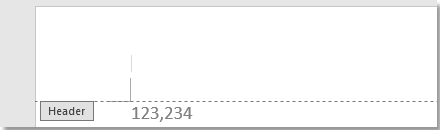
2. clic Insera > Casetă de text > Casetă de text simplă. Vedeți captura de ecran:
3. În caseta de text inserată, tastați informațiile pe care doriți să le adăugați ca comentariu și redimensionați caseta de text după cum aveți nevoie.
Navigarea cu file și editarea mai multor documente Word / registre de lucru Excel ca Firefox, Chrome, Internet Explore 10! |
|
Este posibil să fiți familiarizați să vizualizați mai multe pagini web în Firefox / Chrome / IE și să comutați între ele făcând clic pe filele corespunzătoare. Aici, fila Office acceptă procesări similare, care vă permit să răsfoiți mai multe documente Word sau registre de lucru Excel într-o singură fereastră Word sau fereastră Excel și să comutați cu ușurință între ele făcând clic pe filele lor. |
 |
Cele mai bune instrumente de productivitate de birou
Kutools pentru Cuvânt - Crește-ți experiența Word cu Over 100 Caracteristici remarcabile!
🤖 Asistent AI Kutools: Transformă-ți scrisul cu AI - Generați conținut / Rescrie textul / Rezumat documente / Solicitați informații pe baza Documentului, toate în Cuvânt
📘 Stăpânirea documentelor: Pagini împărțite / Fuzionați documente / Exportați selecția în diferite formate (PDF/TXT/DOC/HTML...) / Conversie lot în PDF / Exportați paginile ca imagini / Imprimați mai multe fișiere simultan...
✏ Editarea continutului: Găsiți și înlocuiți în lot peste mai multe fișiere / Redimensionați toate imaginile / Transpuneți rânduri și coloane de tabel / Convertiți tabelul în text...
🧹 Curățare fără efort: Îndepărtați Spații suplimentare / Secțiuni pauze / Toate anteturile / Casete text / hiperlinkuri / Pentru mai multe instrumente de îndepărtare, mergeți la nostru Eliminați grupul...
➕ Inserții creative: Inserați Mii de separatori / Casete de bifare / Butoane radio / QR Code / coduri de bare / Tabel cu linii diagonale / Legenda ecuației / Image Caption / Legenda tabelului / Imagini multiple / Descoperiți mai multe în Inserați grupul...
???? Selectii de precizie: Repera cu precizie pagini specifice / tabele / forme / paragrafele de titlu / Îmbunătățiți navigarea cu mai mult Selectați caracteristici...
⭐ Îmbunătățiri de stele: Navigați rapid în orice locație / inserarea automată a textului repetitiv / comutați fără probleme între ferestrele documentelor / 11 Instrumente de conversie...
